Maison >Les sujets >excel >Comment changer la couleur d'arrière-plan des photos Excel
Comment changer la couleur d'arrière-plan des photos Excel
- 藏色散人original
- 2020-12-31 10:52:2968970parcourir
Comment changer la couleur d'arrière-plan des photos Excel : ouvrez d'abord Excel, cliquez sur Insérer, sélectionnez la photo qui doit changer la couleur d'arrière-plan ; puis cliquez sur l'option Supprimer l'arrière-plan dans le menu Format, puis entrez dans l'option Supprimer l'arrière-plan ; page et marquez la zone que vous souhaitez conserver ; enfin, utilisez l'outil de remplissage du pot de peinture pour changer la couleur de fond.

L'environnement d'exploitation de cet article : système Windows 7, version Microsoft Office Excel 2010, ordinateur Dell G3.
Recommandé : "Tutoriel Excel"
Ouvrez d'abord Excel, cliquez sur Insérer, sélectionnez la photo qui doit changer la couleur d'arrière-plan
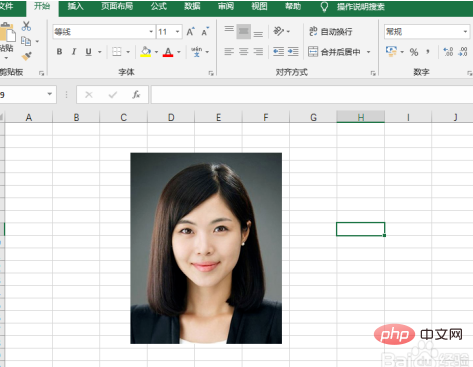
Sélectionnez la photo dont vous souhaitez modifier l'arrière-plan et le menu de format apparaîtra dans la barre de menu
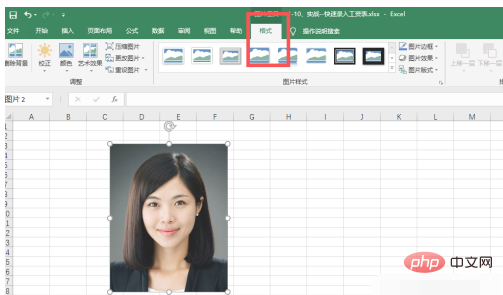
Cliquez sur l'option Supprimer l'arrière-plan dans le menu de format
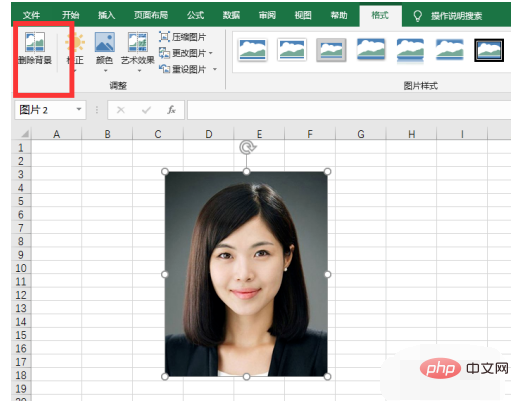
Entrez dans la page de suppression de l'arrière-plan, marquez la zone que vous souhaitez conserver
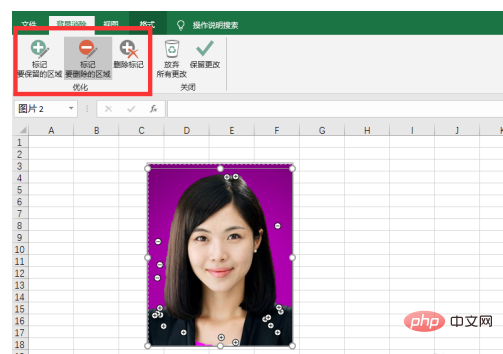
Après avoir marqué le numéro, cliquez sur Conserver Modifications, vous pouvez ajouter d'autres arrière-plans à l'exception de la zone conservée marquée. Les couleurs sont supprimées

Après avoir supprimé la couleur d'arrière-plan, passez le menu au menu Démarrer
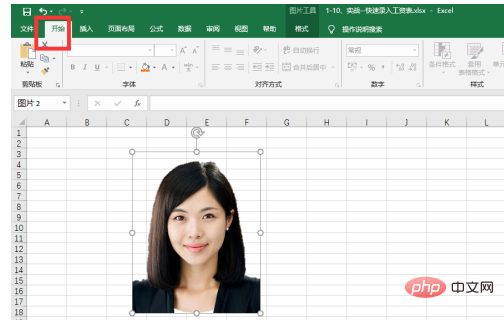
Utilisez le pot de peinture L'outil de remplissage peut changer la couleur d'arrière-plan de la photo à volonté, d'accord, allez l'essayer
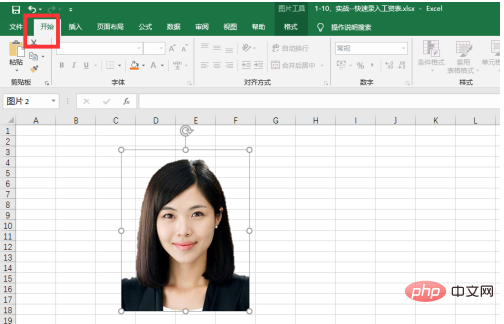
Remarque :
Conservez l'arrière-plan lors de la suppression de l'arrière-plan et supprimez l'arrière-plan. Assurez-vous de le faire avec soin
Cette méthode ne convient que pour les situations où la différence de couleur entre l'arrière-plan et le sujet est importante. la différence de couleur est faible, il est recommandé d'utiliser un logiciel de traitement d'image professionnel tel que PS
Ce qui précède est le contenu détaillé de. pour plus d'informations, suivez d'autres articles connexes sur le site Web de PHP en chinois!

